Cet article expose tout ce qu’il faut savoir sur les comptes WordPress. En effet, un compte WordPress cache un rôle qui donne accès à des permissions. Passage en revue des rôles et des permissions WordPress, leur utilité et la gestion des comptes Wordpress.

Pour la plupart d’entre nous, nous sommes le seul utilisateur et contributeur de notre blog. Nous n’avons besoin que d’un seul compte : le notre. Et tant qu’à faire il a tous les droits.
En conclusion, au premier abord, peu d’information nous seront réellement utiles. Cela étant, un peu de culture générale ne fait pas de mal :-) Et cela pourrait peut-être vous donner des idées de blogs multi-auteurs !
D’ailleurs, certains sont peut être déjà dans ce cas et ont quelque problèmes. Ou pourraient se retrouver à plusieurs sur leur blog. Les informations disséminées dans cet article pourraient leur être utile.
Allez, c’est pas tout, mais on a du pain sur la planche !
Tout ce qu’il faut savoir sur le compte Wordpress
Compte, rôle et permission
Très souvent, un blog WordPress n’a donc qu’un seul contributeur et donc qu’un seul compte. Cependant, WordPress permet de travailler à plusieurs. Il est même possible de créer un espace membre pour des lecteurs privilégiés, que cet espace soit gratuit ou payant. Si chaque compte avait les mêmes droits, n’importe qui pourrait tout, voire n’importe quoi ! Le moindre inopportun pourrait mettre votre sens dessus dessous ! Vous serez d’accord avec moi, ce n’est pas souhaitable …
C’est là qu’interviennent les rôles. Chaque rôle donne droit à un ensemble de droits autorisant certaines actions. À l’inverse, les autres actions sont donc interdites.
À chaque compte est donc attribué un rôle. Et en fonction de ce rôle, chaque compte ne peut donc faire que certaines actions.
Le système des rôles et des permissions aide à contrôler ce que chaque intervenant peut faire sur votre blog.
Sur chaque blog, il y a au moins un compte ayant le rôle d’administrateur. Ce rôle a le droit de tout faire sur le blog : configuration, gestion totale des plugins, gestion du thème, gestion des articles et des catégories (création, édition, suppression, publication) et … gestion des comptes :-)
C’est l’administrateur qui autorise ou interdit les actions de chaque compte. Il attribue les rôles, et donc les permissions, à chacun des utilisateurs du blog. Rédaction et édition d’articles, création de pages, gestion des liens, modération des commentaires, …Tout cela peut être défini, pour chaque compte, en 1 clic. Et tout se fait dans dans le tableau de bord WordPress, son interface d’administration, sous l’onglet « Utilisateurs ».
Quelles permissions pour quel rôle
WordPress propose par défaut 5 rôles : administrateur, éditeur, auteur, contributeur, abonné.
Qu’est-ce qui se cache derrière ces appellations ? La réponse :
- Abonné: L’abonné a très peu de droit. Il a accès a tout le contenu (articles et pages), dont celui interdit au visiteur standard. C’est le seul intérêt de ce rôle.
- Contributeur: Le contributeur peut rédiger des articles. Mais il ne peut pas les publier.
- Auteur: L’auteur peut rédiger des pages et des articles, les modifier puis les mettre en ligne. Il peut également gérer les commentaires de ses billets.
- Éditeur: Il a accès à tout, sauf aux options et aux extensions du blog. Entre autres, il gère pages et articles, publie les articles des auteurs et des contributeurs, et modère les commentaires.
- Administrateur: Il possède tous les droits. Il peut tout faire ! Plusieurs comptes peuvent être administrateur, pour déléguer ou partager.
Pour synthétiser tout ça, j’ai trouvé cette excellente synthèse visuelle. Elle a été réalisée par Francis Chouquet, du blog Francis Chouquet.
Quels usages des rôles
Vous êtes le seul intervenant sur votre blog
Si vous êtes le seul à intervenir sur votre blog (configuration, édition, …), vous n’avez besoin que d’un seul compte avec le rôle administrateur.
Les visiteurs standard de votre blog n’ont pas besoin d’y avoir un compte. Ils n’en ont pas besoin pour lire, commenter ou partager vos articles.
Vous créez un espace membre
Vous pourriez avoir l’utilité du rôle abonné si vous créez un espace membre sur votre blog. C’est à dire un espace qui contient des articles et pages interdites au visiteur standard. Cet espace membre peut :
- rester gratuit : l’espace membre gratuit est une façon élégante de créer une communauté autour de votre blog et de leur proposer du contenu exclusif.
- être payant : ou comment monétiser son contenu et créer une source de revenu. Il faut bien sur que ce contenu vaille le prix que vous en demandez :-)
Vous êtes plusieurs sur votre blog
Si vous êtes plusieurs intervenants, il est bien sur nécessaire de créer plusieurs comptes. Et plutôt que d’utiliser le rôle administrateur, attribuez à chaque compte le rôle qui correspond vraiment à son champ d’action sur votre blog.
Il faut alors réfléchir à qui fait quoi sur votre blog et à comment vous voulez vous organiser. En gros, vous organisez la cellule éditoriale de votre blog. Éditeur, auteur, contributeur … C’est plutôt parlant, non ?
Je n’ai jamais géré ce genre de site. Mais il me semble que 1 ou 2 administrateurs sont bien suffisant. Et pour déléguer la possibilité de publier des articles (et pas les rédiger), utilisez plutôt le rôle éditeur.
Comment gérer les comptes de votre blog Wordpress
Maintenant, place à la pratique : voyons comment gérer les comptes Wordpress.
Deux précisions cependant :
- Nous ne verrons ici que la gestion des comptes, et pas les opérations autorisées par chaque rôle (édition, configuration, …). Cela est à la fois trop vaste et hors sujet. Cette précision me semble évidente mais je préfère la rajouter par souci de clarté.
- Ce qui sera vu ici sera forcément limité par mon usage car je ne me suis jamais occupé que de blog mono-utilisateur. J’en suis bien sur désolé. Cela étant, je ne pense qu’il y aura beaucoup d’erreur ou d’oubli. Mais si un œil avisé et expert repère quoi que ce soit, qu’il veuille bien le signaler dans les commentaires :-)
Une dernière petite chose concernant le vocabulaire. Je parle de compte, ce qui est une approche plutôt technique. Dans ces menus, Wordpress utilise plutôt le terme d’utilisateur, ce qui est une approche plus réaliste : derrière chaque compte se cache souvent un utilisateur. Mais sorti de ces considérations, les 2 termes sont interchangeables. Dans la suite de l’article, je continuerai de parler de compte.
Bon, trêve de bavardages, mettons les mains dans le cambouis !
Le menu principal Utilisateurs
Wordpress étant plutôt bien conçu, la gestion des comptes est essentiellement centralisés dans une unique section accessible par le menu Utilisateurs du menu principal.
Le menu Utilisateurs propose un menu à 3 entrées :
- l’entrée Tous les utilisateurs vous amène sur un écran listant tous les utilisateurs de votre blog ;
- l’entrée Ajouter vous amène directement sur un écran de création d’un compte Wordpress ;
- l’entrée Votre profil vous amène directement sur l’écran listant de votre blog à vous.
L’écran principal Utilisateurs
Voici à quoi ressemble l’écran principale des comptes sur ce blog …
Sans surprise, il n’y a qu’un seul compte, et donc qu’un seul utilisateur : moi !
Pour chaque compte, Wordpress affiche :
- l’identifiant utilisé pour se connecter
- le nom affiché sur le blog
- l’adresse mail
- le rôle
- le nombre d’articles
Pour des raisons de sécurité, l’identifiant de mon compte a été masqué. De plus, pour les plus vicieux :-), sachez que l’identifiant de mon compte n’a absolument rien à voir son slug et son nom publique.
Pour savoir comment sécuriser votre site Wordpress, et en particulier les comptes Wordpress, consultez cet article dédié à la sécurité de Wordpress.
Ce qui ne se voit sur cette copie d’écran, c’est qu’un petit menu apparaît sous l’identifiant du compte lorsque vous placez la souris sur cet identifiant. Ce menu propose de modifier, voire de supprimer, le compte.
De plus, un bouton Ajouter est présent en haut d’écran, à coté du titre Utilisateurs de cet écran. Sans surprise, il permet d’aller directement sur l’écran de création d’un compte Wordpress.
Et justement, avant de modifier ou supprimer un compte, voyons d’abord comment le créer.
Comment créer un compte Wordpress
Comme vu précédemment, la création d’un compte Wordpress est accessible de 2 endroits : depuis le menu principal ou depuis le bouton Ajouter de l’écran principal Utilisateurs.
Voila une copie d’écran d’un compte en cours de création :
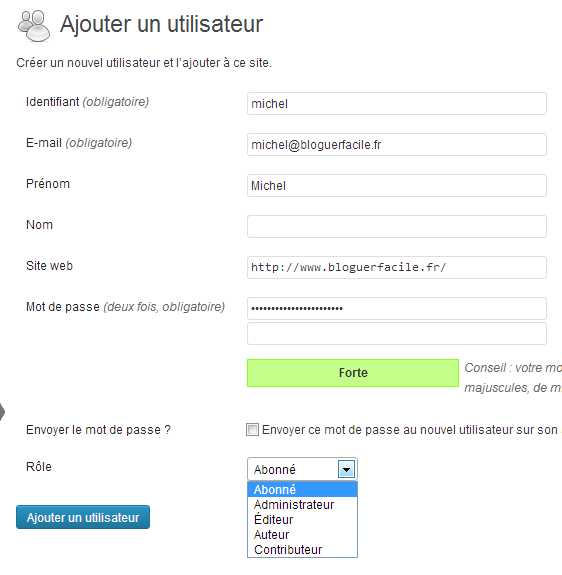
4 informations sont obligatoires :
- l’identifiant, utilisé pour se connecter ;
- l’adresse mail, pour contacter l’utilisateur, une adresse mail ne pouvant être utilisée que sur un seul compte ;
- le mot de passe, à saisir 2 fois, une jauge indiquant son niveau de complexité, et donc le niveau de sécurité ;
- le rôle de l’utilisateur.
Les autres informations sont facultatives. Il est conseillé de saisir le prénom pour des raisons esthétiques sur la partie publique du blog. Cependant, ce paramètre est modifiable après création.
Pour montrer les modification et suppression d’un compte Wordpress, je vais donc créer un compte ayant un rôle d’éditeur. Sans surprise, l’écran principal montre maintenant 2 comptes :

Un petit focus sur le petit menu sous les identifiants pour modifier ou supprimer un compte.
Voyons maintenant comment modifier un compte existant.
Comment modifier un compte Wordpress
La modification est accessible :
- soit par le menu Modifier, vu juste au dessus, pour modifier n’importe quel compte ;
- soit depuis l’entrée Votre profil du menu principal pou modifier votre compte courant (celui avec lequel vous êtes connecté).
L’écran de modification est plutôt long, j’ai donc découpé la copie d’écran en 4 parties, une pour chaque section de modification. En vrai, tout cela correspond à un seul et unique écran, et pas à une succession de 4 écrans.
Les options personnelles
Je vous conseille de ne rien modifier.
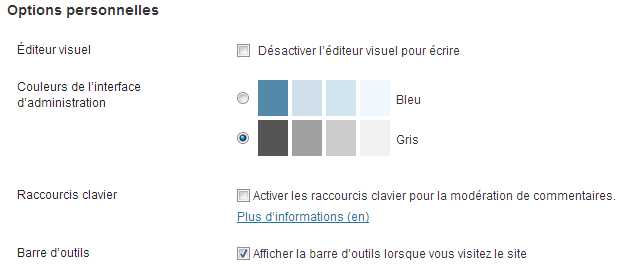
Le nom
Le paramètre le plus important est le nom d’utilisateur publique (Nom à afficher publiquement). C’est celui qui apparaîtra dans la partie publique du blog. Une liste déroulante propose différentes variations, à base d’identifiant et de prénom. Choisissez la plus jolie :-)
À noter que vous pouvez aussi modifier le rôle d’un compte, un auteur pouvant être promu éditeur par exemple.
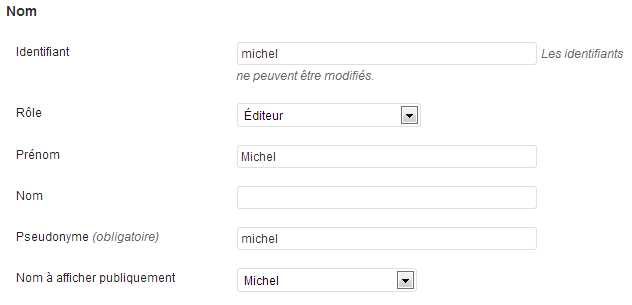
Les informations de contact
Là, vous avez tout plein de choix. Mais sorti de l’e-mail, du compte web et de Google+, peu me semble réellement pertinentes.

À propos de l’utilisateur
Vous pouvez vous faire plaisir avec une courte biographie qui sera reprise selon le thèmes graphique utilisé par votre blog. Cette section vaut surtout pour la modification du mot de passe.

Comment supprimer un compte Wordpress
Vous ne pouvez bien sur pas supprimer le compte avec lequel vous êtes connecté. Vous devez vous déconnecter puis vous reconnecter avec un autre compte ayant les droits suffisants pour supprimer un compte.
Si vous n’avez pas les droits suffisants, c’est une autre personne, avec un compte et les droits suffisants, qui le fera pour vous.
Avant de supprimer le compte, Wordpress vous demande ce que vous souhaites faire des articles de ce compte. 2 options s’offrent à vous :
- la suppression pure et simple des articles ;
- l’attribution des articles à un autre compte.
Faites votre choix. Puis cliquez sur Confirmer la suppression qui sera définitive.
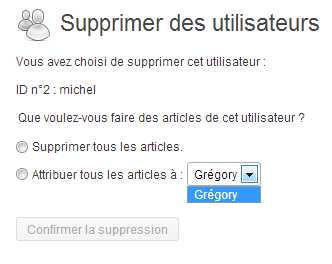
Comment se déconnecter d’un compte Wordpress
Pour supprimer votre compte courant, je vous ai dit qu’il fallait vous déconnecter. Ce n’est pas compliqué à faire :
- cliquez sur le texte Salutations, <compte> en haut à droite (pour moi, c’est donc Salutations, Grégory)
- un petit menu se déroule
- cliquer sur Se déconnecter
- et voilà !
La différence de tableau de bord entre Administrateur et Éditeur
À titre d’exemple, voici les menus principaux d’un compte Administrateur,à droite, et d’un compte Éditeur, à gauche. Le compte Éditeur a quand même moins de choix. En particulier, l’éditeur possède uniquement l’accès aux articles, aux pages et aux commentaires tandis que l’adminstrateur peut, entre autres, gérer les plugins et les thèmes.
Les comptes membres de votre blog
La procédure de création de compte Wordpress que vous venons de voir est parfaite pour créer l’équipe de gestion de votre blog : les rédacteurs, les éditeurs, les assistants administrateurs, …
Mais si vous ouvrez un espace membre, vous aurez sûrement mieux à faire que de créer vous-même chaque membre qui souhaitera s’inscrire. Laissez donc les faire eux-mêmes !
Autoriser la création autonome de compte membre
Pour cela, vous devez modifier la configuration de Wordpress :
- allez dans l’écran de configuration générale, accessible par le menu Réglages / Général ;
- autorisez les inscription en cochant Tout le monde peut s’enregistrer ;
- validez !
Afficher les liens inscription/connexion/déconnexion
Le plus simple est déposez le widget Méta, fourni nativement avec WordPress, dans une sidebar de votre thème. Ce widget propose les liens suivants :
- un lien vers la page de connexion
- un lien vers la page d’inscription, si vous avez autorisé tout le monde à s’enregistrer
- un lien vers la page de déconnexion quand l’utilisateur est connecté
Il y a encore beaucoup de choses à dire sur la gestion d’un blog avec espace membre. Mais ce n’est pas le propos de cet article.
Conclusion
Voilà ! Entre la théorie et la pratique, les comptes, rôles et permissions Wordpress n’ont plus de secret pour vous.
Si vous avez des questions, n’hésitez pas !

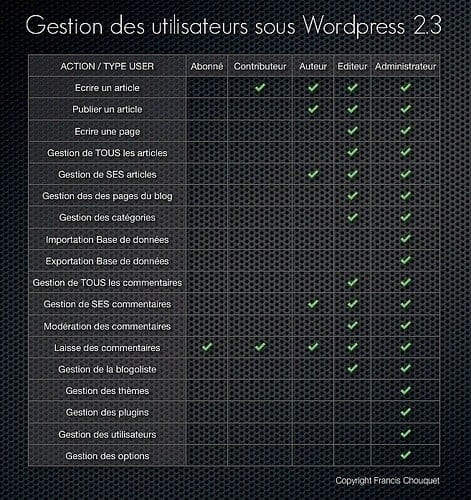
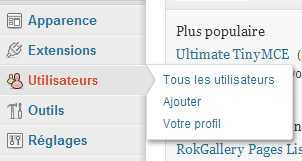

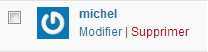
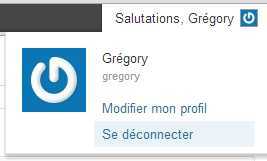
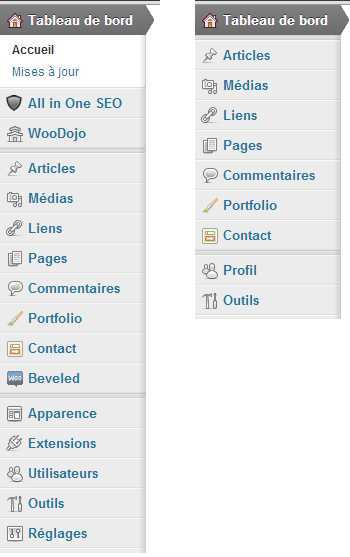
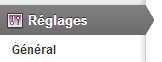

C’est une bonne piqûre de rappel, dommage qu’il ne soit toujours pas possible de supprimer un compte Wordpress
@Julie: Ah bon ?… Dans quel cas tu ne peux pas supprimer un compte Wordpress ?… Ça ne m’est jamais arrivé.
Si vous ne pouvez ps supprimer un compte, c’est que vous ne devez pas avoir le rôle d’administrateur. De mémoire, c’est le rôle qui est autorisé à modifier/supprimer le compte d’un membre.
@GeekPress: Ben oui … Tout simplement. J’y avais pas pensé :-(
Salut, il y a aussi wish list, c’est facile à installer sur word press, et même pour la gestion de votre espace membres…
merci pour l’article.
@Vanessa: Hello !
Ici, je m’attarde pas sur la gestion d’un espace membre. Ce sera l’objet d’un futur article. Mais merci pour l’info :-)
Merci bcp pour les infos
qui vont m’aider pour bien comprendre wordpress
@Laura: Ravi de pouvoir t’aider. Si tu as besoin d’aide complémentaire, n’hésite pas !